Jak otevřít podúčet v AscendEX

Co je podúčet?
Podúčet je účet nižší úrovně, který je umístěn pod váš stávající účet (známý také jako nadřazený účet). Všechny vytvořené podúčty budou spravovány příslušným nadřazeným účtem.
Jak vytvořit podúčet?
*Upozornění: Podúčet lze vytvořit a spravovat pouze na oficiálních stránkách AscendEX prostřednictvím PC.
1. Přihlaste se ke svému rodičovskému účtu AscendEX. Klikněte na ikonu profilu v pravém horním rohu domovské stránky a klikněte na [Podúčty].
(Upozorňujeme, že podúčty lze vytvořit pouze pod nadřazeným účtem s ověřeným KYC úrovní 2 a ověřeným Google 2FA.)
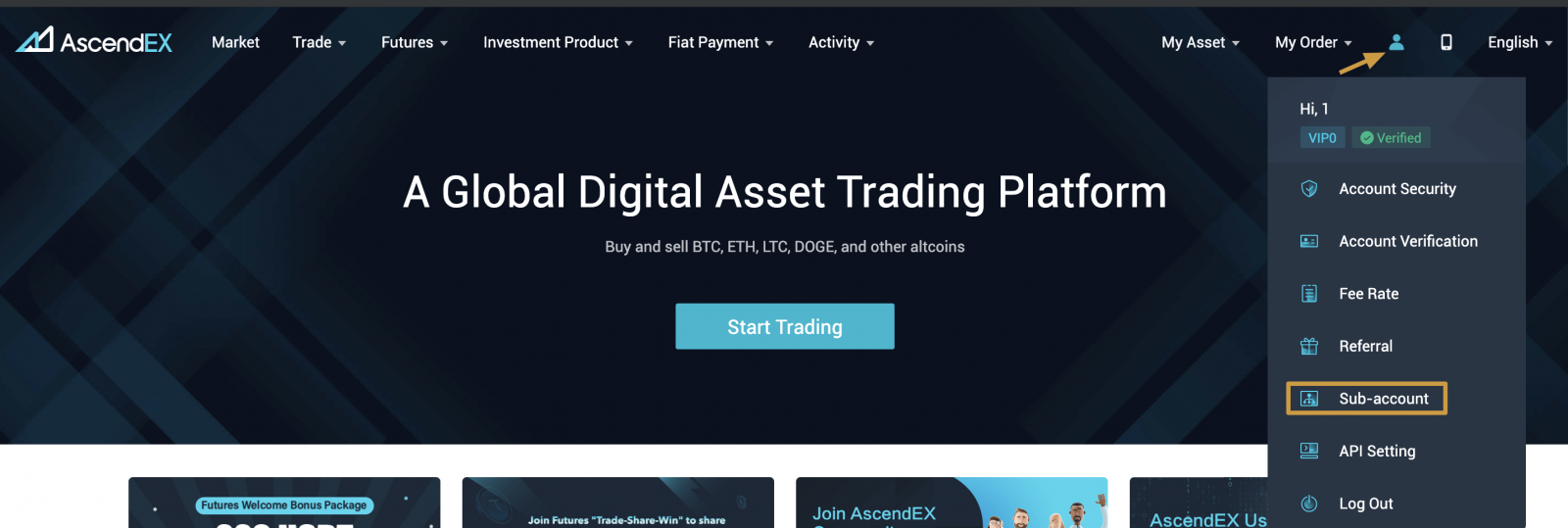
2. Klikněte na [Vytvořit podúčet] na stránce [Podúčet].
Upozorňujeme, že každý nadřazený účet může mít až 10 podúčtů. Pokud potřebujete více než 10 podúčtů, spusťte požadavek na této stránce (vpravo dole) nebo pošlete e-mail na adresu [email protected] .
3. Nastavte uživatelské jméno a obchodní oprávnění pro váš podúčet, který se má vytvořit. Kliknutím na „Potvrdit“ dokončíte vytváření podúčtu.
(Upozorňujeme, že jakmile kliknete na „Potvrdit“, již nebudete moci změnit uživatelské jméno podúčtu.)
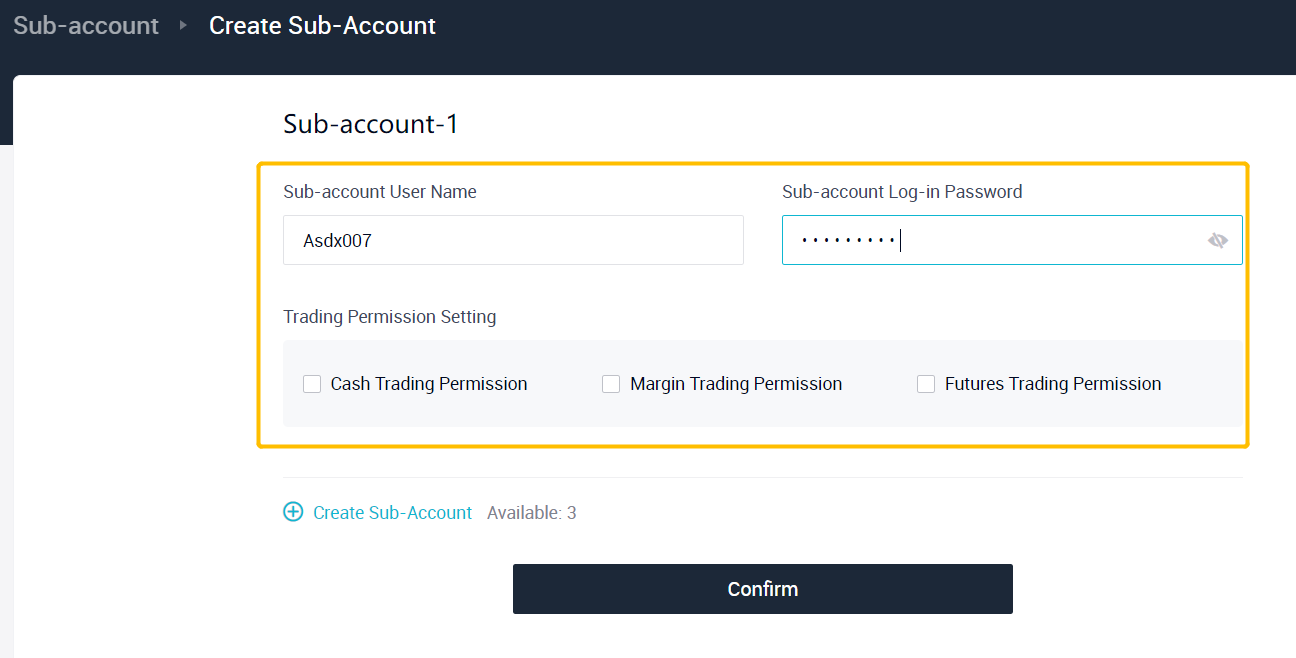
4. Všechny vytvořené podúčty můžete zkontrolovat na stránce [Podúčet].
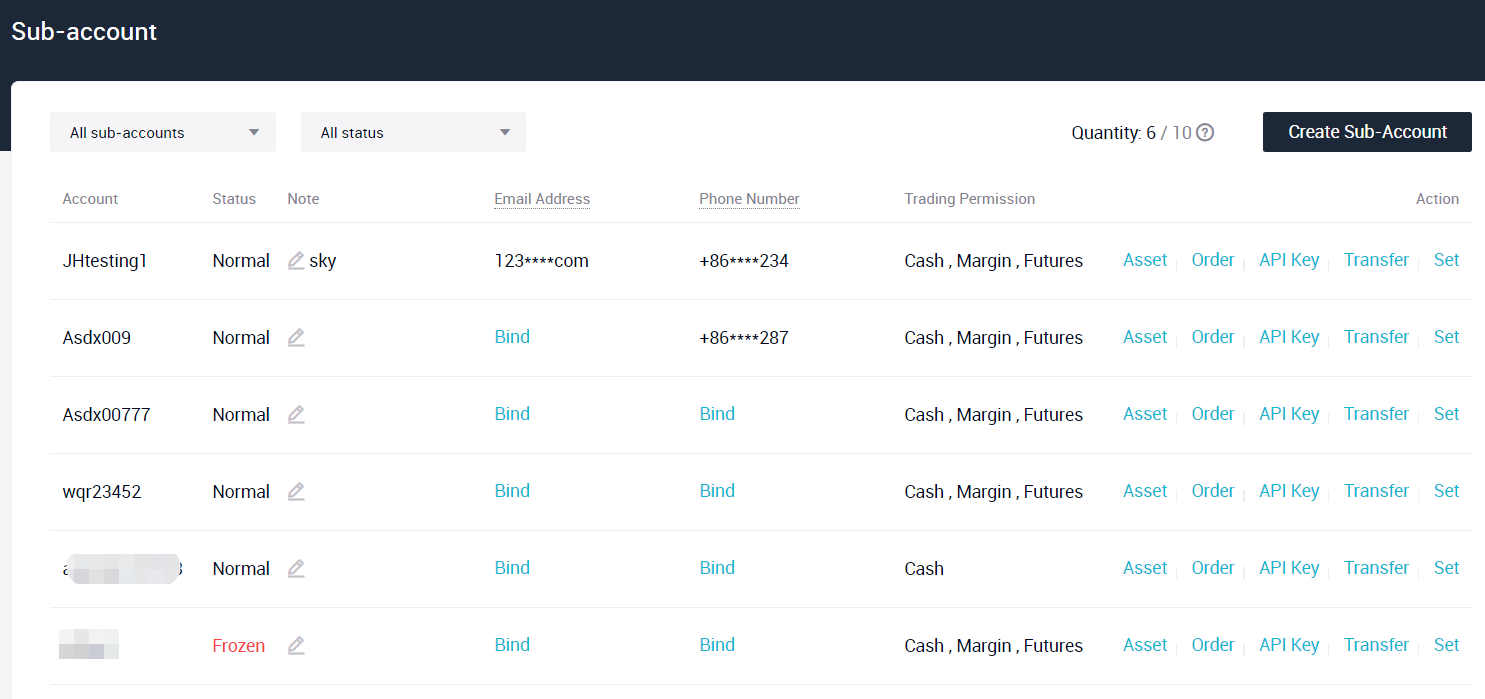
Jak spravovat své podúčty v rámci nadřazeného účtu?
1. Základní operace1. Svažte e-mail/telefon a povolte ověření Google 2FA pro podúčet. Poté se můžete přihlásit k podúčtu a dostávat upozornění na e-mail/telefon spojený s podúčtem.
Poznámka:
- Telefon/e-mail svázaný s nadřazeným účtem nelze použít pro spojení s podúčty a naopak;
- Můžete se přihlásit k podúčtu nebo přijímat oznámení prostřednictvím telefonu/e-mailu vázaného na nadřazený účet, pokud e-mail/telefon s podúčtem nespojíte. A v tomto scénáři by měl být výše zmíněný nadřazený účet ověřen jak spojením e-mailu/telefonu, tak povolením ověřování Google 2FA.
2. Následující operace pro podúčty můžete provádět prostřednictvím jejich nadřazeného účtu.
- Zmrazit účty – použijte funkce „Zmrazit účet“ nebo „Uvolnit účet“ k přerušení nebo obnovení podúčtu; (Uzavření existujícího podúčtu není na AscendEX dočasně podporováno.)
- Úprava hesla – Upravte heslo pro podúčty.
- Vytvořit API – Požádejte o klíč API pro podúčet.
2. Správa aktiv
1. Kliknutím na „Převod“ můžete spravovat všechna svá aktiva na nadřazených účtech a všech podúčtech.
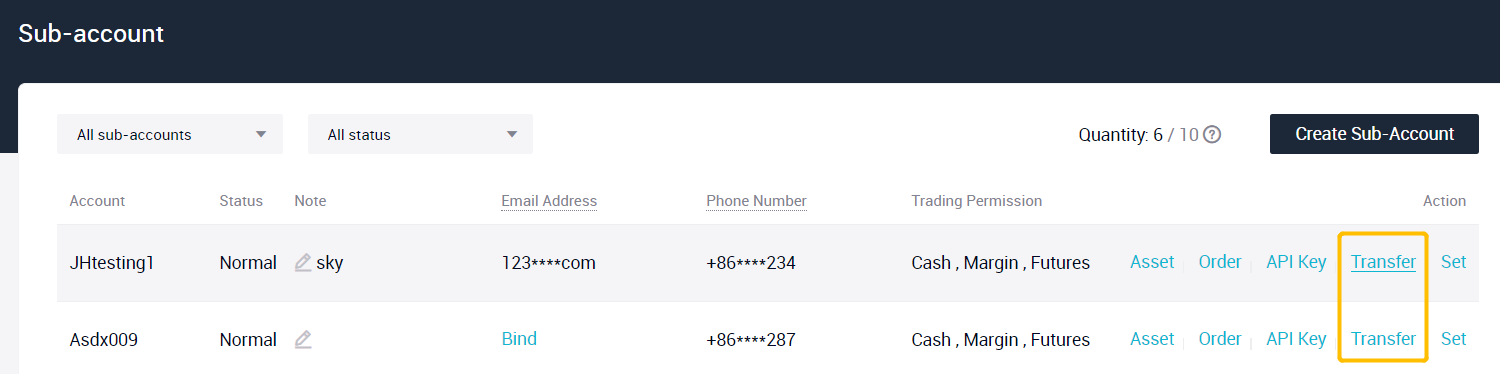
Vezměte prosím na vědomí,
- Přihlášením k podúčtu s povoleným obchodováním v hotovosti, obchodováním s marží a obchodováním futures můžete tato aktiva převádět pouze v rámci podúčtů. Jakmile se přihlásíte k nadřazenému účtu, můžete převádět aktiva mezi nadřazeným a podúčtem nebo mezi dvěma podúčty.
- Za převod aktiv na podúčet nebudou účtovány žádné poplatky.
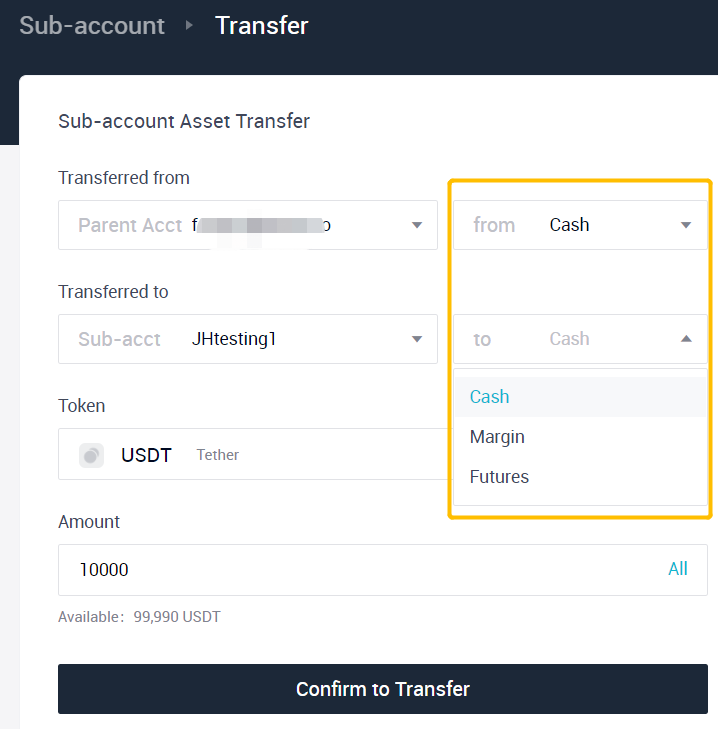
2. Kliknutím na „Asset“ zobrazíte všechna aktiva pod nadřazeným účtem a všechny podúčty (v hodnotě BTC a USDT).
3. Zobrazení objednávek
Kliknutím na „Objednávky“ zobrazíte své otevřené objednávky, historii objednávek a další údaje o provedení z vašich podúčtů.
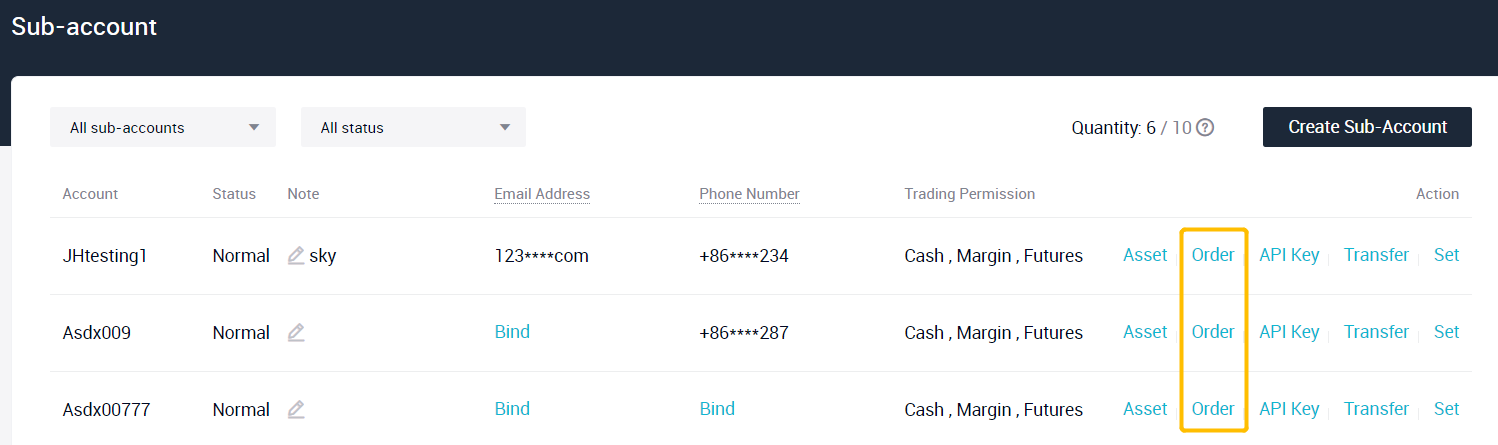
4. Zobrazení historie Historie převodů datového
majetku
Kliknutím na „Převod“ zobrazíte záznamy o převodu majetku na kartě „Historie převodů“, včetně času převodu, tokenů, typů účtů atd.
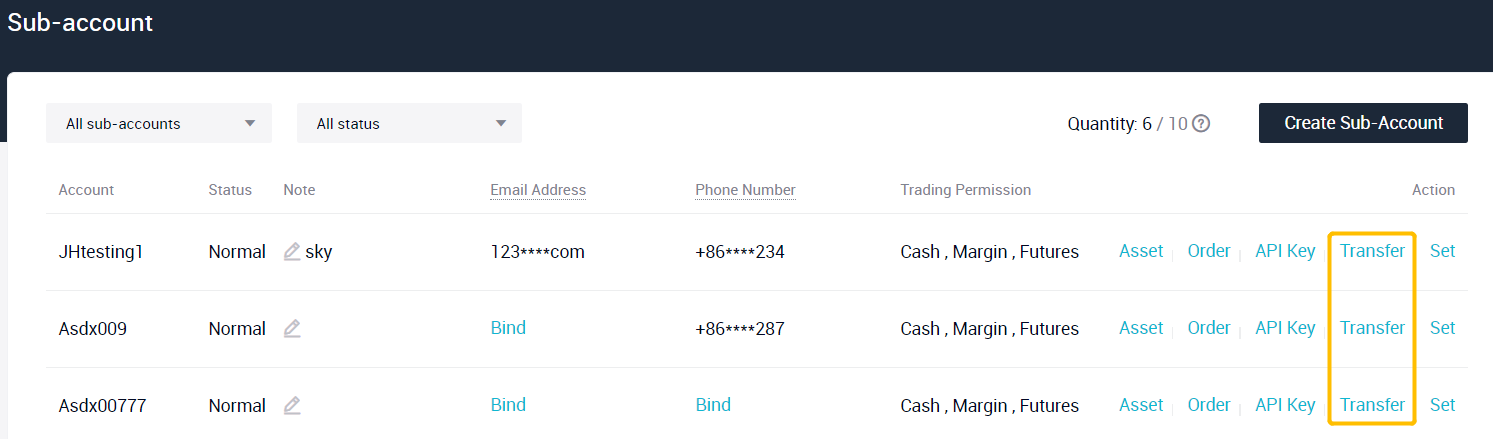
5. Zobrazení historie přihlášení
Můžete zobrazit přihlašovací údaje podúčtu na kartě „Správa zařízení“, včetně času přihlášení, IP adresy a země/oblasti přihlášení atd.
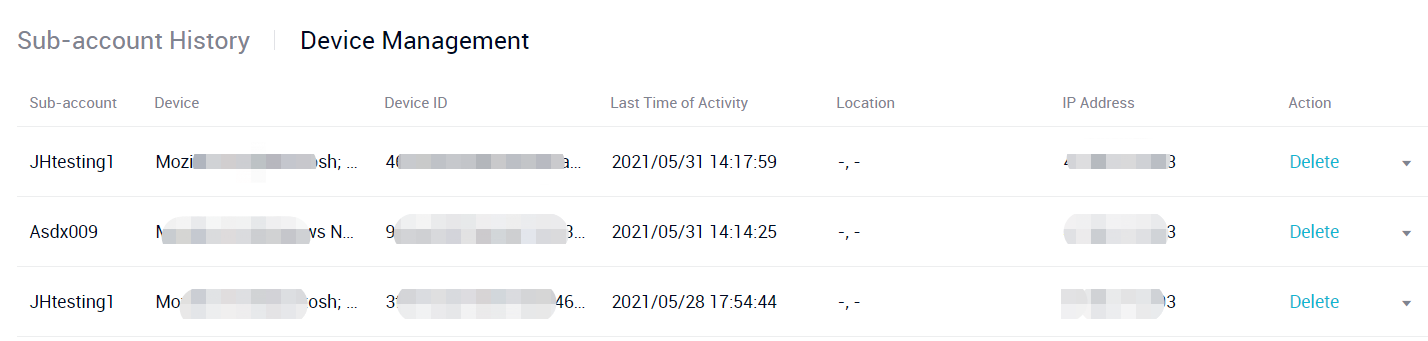
Jaká oprávnění a omezení má podúčet?
- Můžete se přihlásit k podúčtu na PC/aplikaci prostřednictvím e-mailu/telefonu/uživatelského jména, které jsou k němu připojeny.
- Na podúčtu můžete provádět obchodování s hotovostí, obchodování s marží a futures, pokud jsou tato obchodní oprávnění povolena prostřednictvím nadřazeného účtu.
- Vklady a výběry nejsou u podúčtů podporovány.
- Aktiva podúčtu můžete převádět pouze v rámci podúčtu, nikoli z podúčtu na nadřazený účet nebo jiný podúčet, který lze ovládat pouze z úrovně nadřazeného účtu.
- Klíč API pro podúčet může vytvořit pouze nadřazený účet, nikoli však podúčet.


